window7进入安全模式方法 如何安全模式启动win7
时间:2021-04-23作者:zhong
在电脑上,我们遇到了问题,有时在系统里是解决不了,就需要进入系统的安全模式里才可以操作解决,最近有win7用户不知道要怎么进入安全模式,那么win7启动如何进入安全模式呢,下面小编给大家分享win7进入安全模式的方法。
推荐系统:系统之家win7旗舰版64位下载
解决方法:
1、第一步,重启或开机时,在进入Windows系统启动画面之前按下F8键,会出现系统多操作启动菜单,有三个版本的安全模式可以选择,回车就直接进入安全模式。
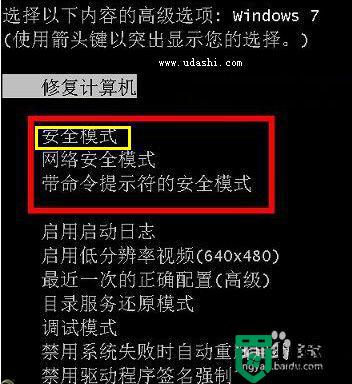
2、第二步,重启电脑时,按住Ctrl键不放,会出现系统多操作启动菜单,只需要选择“安全模式”,就可以直接进入安全模式了。

3、第三步,在打开的系统配置中,找到"引导"选项,然后单击,选择window7的引导项,然后在“安全引导”的选项前打上勾就OK了,然后点击底部的“确定”保存。
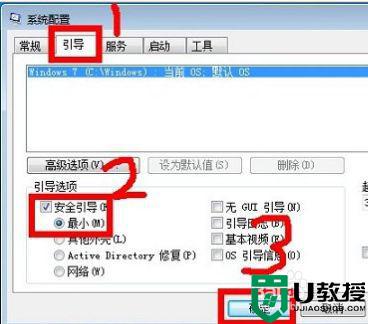
4、第四步,如果要退出安全模式的话,按如上步骤,把安全引导的勾给取消就OK。
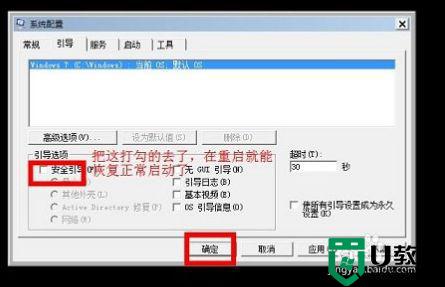
以上就是win7进入安全模式的方法,要是有不会进入系统安全模式的话,可以按上面的方法来进行操作。





